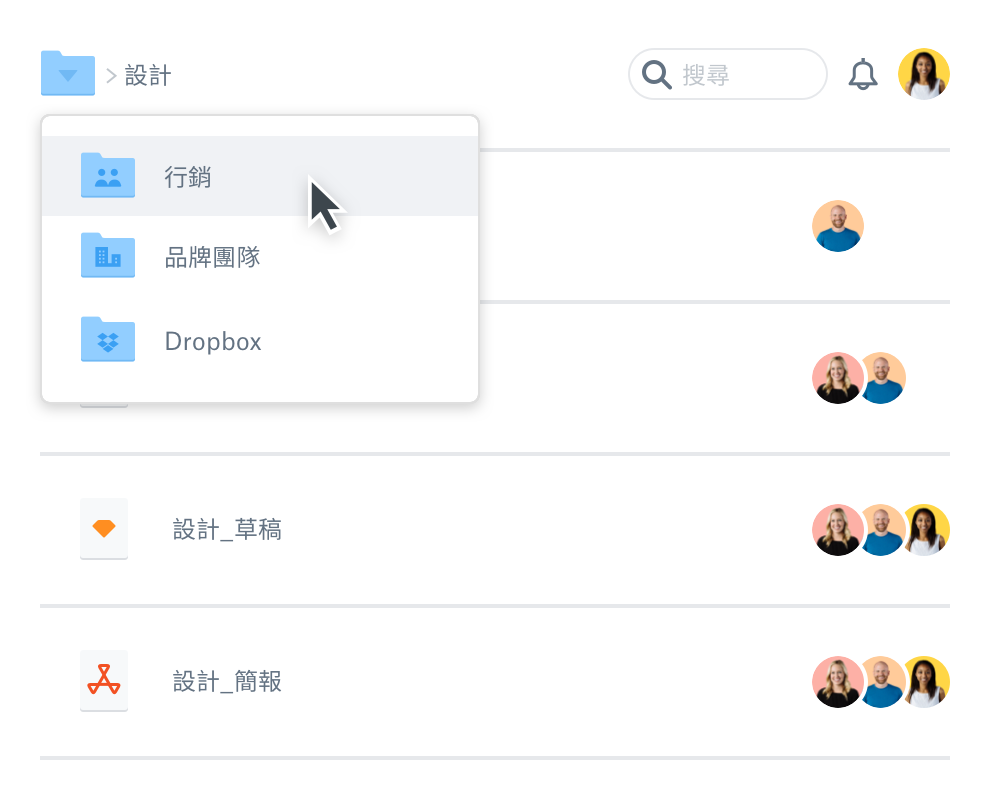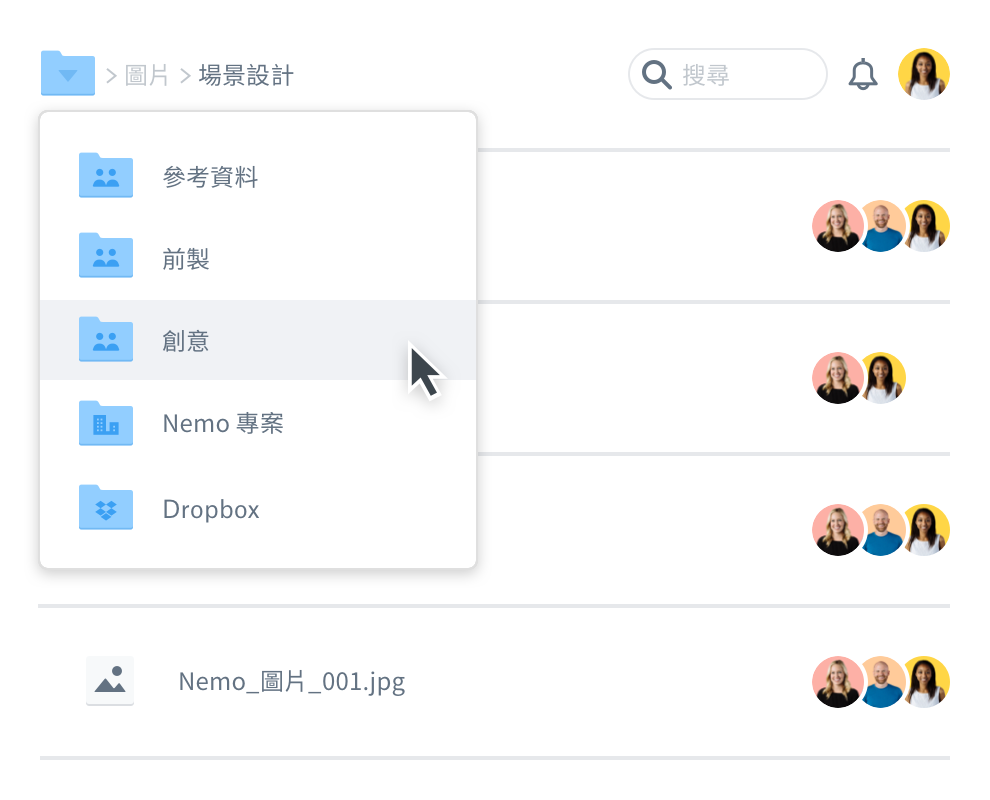輕鬆安全地協作
透過電子郵件附件分享多個檔案版本的時代已經結束了。Dropbox 會將檔案變更自動同步給所有檔案共享對象,使合作變得更簡單。
此外,Dropbox 會在有人檢視、編輯、刪除或者將檔案移至其他資料夾時,向您發出通知,讓您即時追蹤檔案動態。您和工作團隊成員可以在共享檔案上新增註解,透過留言直接交流,不必再來回傳送電子郵件表達意見。
只需要和團隊成員共享幾個檔案,又不想開放資料夾其他檔案的權限?沒問題。透過細部資料夾使用權限設定,就能保護重要文件的安全。您可以和任何人共享特定檔案,同時防止他們存取資料夾或上層資料夾結構。
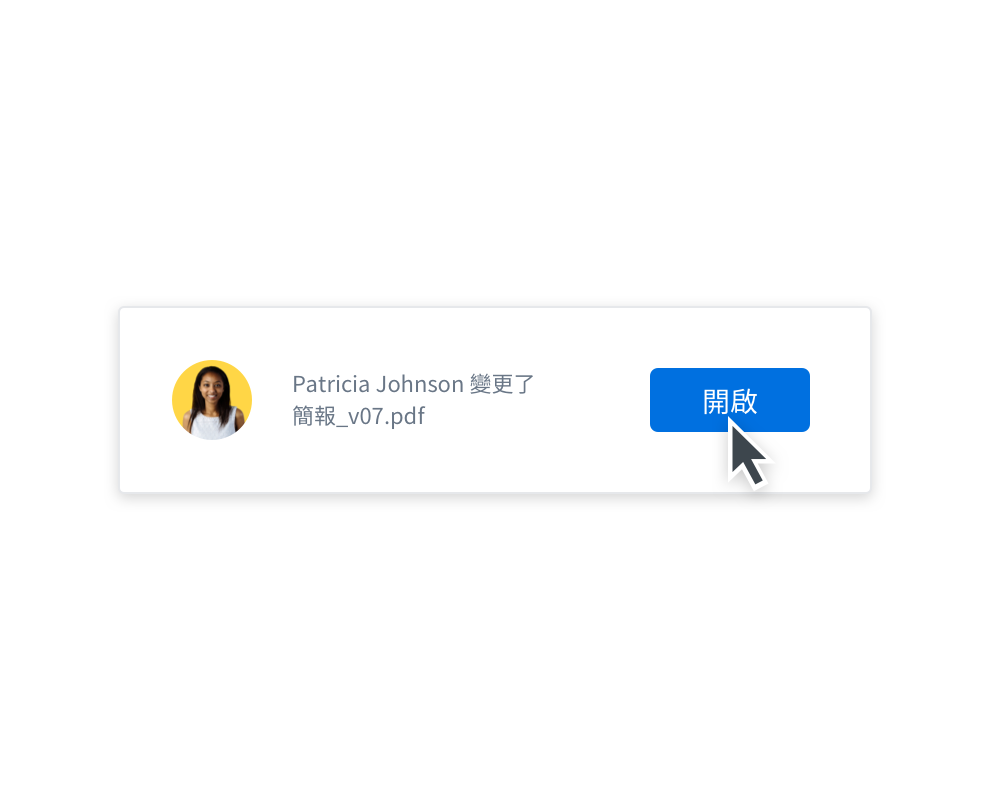
常見問題集
資料夾階層是指您在硬碟、伺服器或 Dropbox 帳戶中建立的資料夾結構,有助於整理內容,方便您日後快速輕鬆地找到所需檔案。
在資料夾層級中,於主要資料夾下建立一系列巢狀化子資料夾。隨著系統的擴展,您可以在子資料夾內進一步新增子資料夾,建立更有效率的數位歸檔系統。將所有檔案放置到指定資料夾後,就能確保日後有需要時,能輕易找到所需內容。
用 Dropbox 輕鬆整理檔案和資料夾。首先,您需要根據工作團隊平常的工作模式,設立資料夾結構。團隊成員會一起工作,還是單獨工作?檔案的擁有者是個別使用者還是多名合作者?
接著,為所有檔案和資料夾建立命名慣例,確保所有團隊成員都透過同樣的方式將檔案整理妥當。最後,設立群組以簡化團隊成員之間的內容共享方式,如此一來,團隊成員便能迅速存取自己需要的檔案,而不必搜遍整個資料夾結構。使用我們提供的整理小提示,在 Dropbox 中建立結構化團隊協作空間。
沒問題,我們的選擇性同步功能可以做到這一點。選擇性同步功能可讓您從 Windows 或 Mac 裝置上移除 Dropbox 檔案或資料夾,但不刪除 Dropbox 帳戶中的內容。
通常,Dropbox 會在所有裝置與 dropbox.com 上同步所有檔案變更。透過選擇性同步,您可以選擇將某些資料夾從電腦中移除,但依然保留在 dropbox.com 帳戶中,以釋放儲存空間。
檔案井井有條可提高生產力
請注意:並非每項內容都提供所有語言的版本